-
小编告诉你ie清除缓存方法
- 2018-10-11 10:46:38 来源:windows10系统之家 作者:爱win10
ie浏览器是windows操作系统自带的浏览器,我们在使用ie的时候会产生一些缓存,但是很多朋友不知道ie清除缓存的方法,下面小编就来跟你说说ie清除缓存的方法。
前几天小编收到一个用户的求助信息,说自己经常使用ie浏览器,但是不知道怎么清除缓存,其实清除ie缓存的方法是很简单的,下面小编就给您带来具体的操作方法。
ie清除缓存方法
1.小编这里以ie9为例说明,打开IE浏览器,鼠标点击浏览器右上角的齿轮状的图标,在弹出的下拉框中选择“Internet选项”打开。
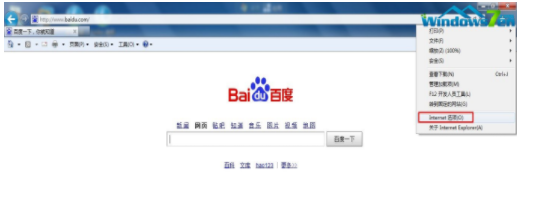
清除缓存系统软件图解1
2.在打开的Internet选项界面中点击"删除"按钮。
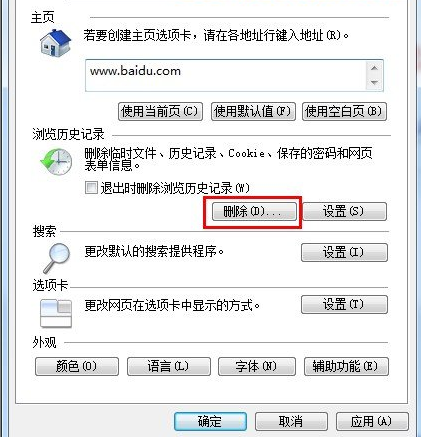
清除缓存系统软件图解2
3.接着勾选您需要删除的选项,小编这里是全部勾选的,然后点击删除即可。
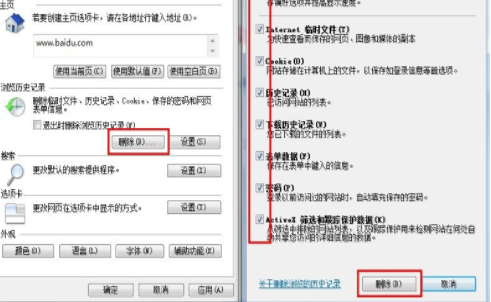
清除缓存系统软件图解3
以上就是ie清除缓存方法了,希望对您有帮助。
上一篇:小编告诉你电脑突然断电原因及解决方法
下一篇:小编告诉你笔记本电脑电池损耗检测方法
猜您喜欢
- 任务管理器快捷键,小编告诉你win10怎..2018-03-08
- win7纯净版系统制作图文教程..2017-07-19
- 雨林win7系统纯净版最新下载..2017-04-06
- 电脑三种蓝屏攻击的方式2015-03-21
- psd文件用什么打开?PS大神教你怎么用..2020-06-18
- 电脑怎么打电话呢2020-07-25
相关推荐
- 手把手教你win7怎么设置不待机.. 2019-02-25
- 雨林木风ghost win8.1 32装机版下载.. 2016-12-18
- 雨林木风windows 8旗舰版32位系统下载.. 2016-12-18
- 网上一键做系统教程 2017-04-03
- 笔记本,小编告诉你怎么解决笔记本电脑.. 2018-05-25
- 路由器和猫的区别,小编告诉你路由器和.. 2018-07-21





 系统之家一键重装
系统之家一键重装
 小白重装win10
小白重装win10
 Mirillis Action! v1.14完美破解版 (强大的屏幕录制工具)
Mirillis Action! v1.14完美破解版 (强大的屏幕录制工具) 简单游游戏脚本7.35绿色版(游戏脚本交易软件)
简单游游戏脚本7.35绿色版(游戏脚本交易软件) 雨林木风ghost win10 x86专业版v201612
雨林木风ghost win10 x86专业版v201612 搜狗浏览器 v11.0.1.34700官方版
搜狗浏览器 v11.0.1.34700官方版 小白系统 ghost win8.1 32位纯净版201506
小白系统 ghost win8.1 32位纯净版201506 小白系统ghost win7系统下载64位纯净版1806
小白系统ghost win7系统下载64位纯净版1806 萝卜家园Ghos
萝卜家园Ghos 系统之家ghos
系统之家ghos 雨林木风 gho
雨林木风 gho 无极浏览器 v
无极浏览器 v 小白系统Ghos
小白系统Ghos 深度技术 gho
深度技术 gho 萝卜家园win1
萝卜家园win1 Q-Dir v5.59
Q-Dir v5.59  XnExpress Pr
XnExpress Pr 粤公网安备 44130202001061号
粤公网安备 44130202001061号